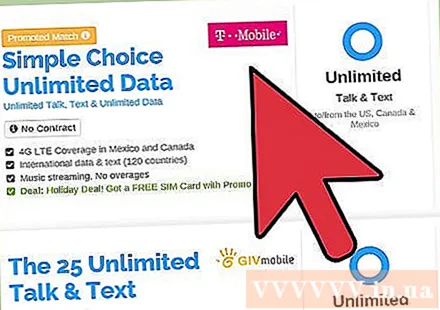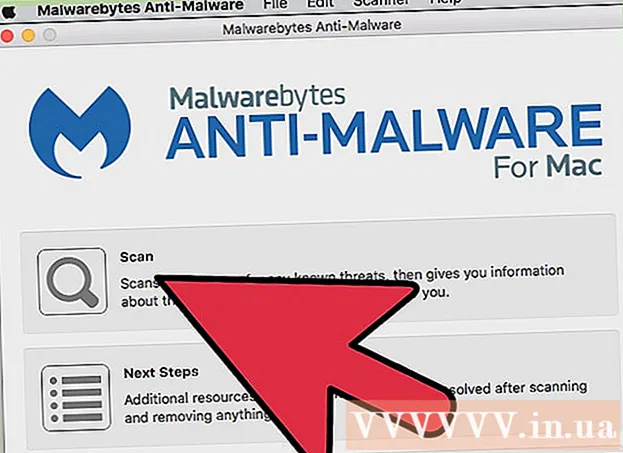ກະວີ:
Randy Alexander
ວັນທີຂອງການສ້າງ:
26 ເດືອນເມສາ 2021
ວັນທີປັບປຸງ:
1 ເດືອນກໍລະກົດ 2024
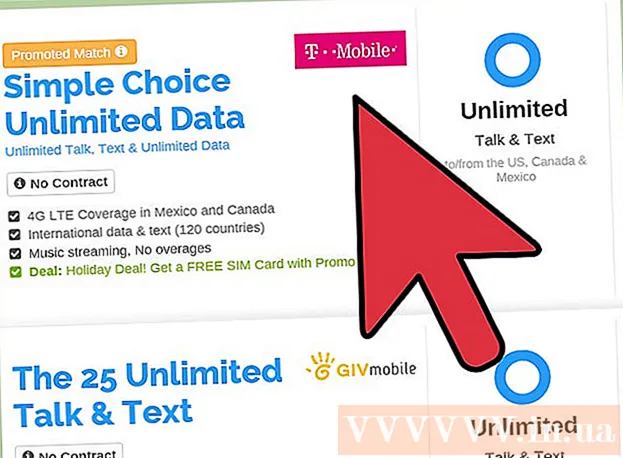
ເນື້ອຫາ
ຄ່າໃຊ້ຈ່າຍຂອງໂທລະສັບມືຖືນັບມື້ນັບມີລາຄາແພງຂື້ນ, ໂດຍສະເພາະຖ້າທ່ານເກີນໄລຍະເວລາຂອງການໂທແລະຄວາມສາມາດຂໍ້ມູນໃນແຜນຂອງທ່ານ. ໂຊກດີ, ມີຫລາຍວິທີທີ່ຈະ ຈຳ ກັດການ ນຳ ໃຊ້ແຜນມືຖືຂອງທ່ານໃນຂະນະທີ່ຍັງມີການເຂົ້າເຖິງອິນເຕີເນັດຢູ່. ທ່ານຍັງສາມາດຟັງເພງທີ່ທ່ານມັກໂດຍບໍ່ເສຍຄ່າແລະຖືກຕ້ອງຕາມກົດ ໝາຍ.
ຂັ້ນຕອນ
ສ່ວນທີ 1 ຂອງ 4: ສົນທະນາຟຣີ
ດາວໂຫລດແລະຕິດຕັ້ງ Google Hangouts ແລະ Hangouts Dialer. ທ່ານສາມາດຕິດຕັ້ງແອັບ Hang Google Hangouts ແລະ Hangouts Dialer ເພື່ອໂທຫາເບີໃດກໍ່ຕາມໃນສະຫະລັດແລະການາດາເມື່ອໂທລະສັບຂອງທ່ານເຊື່ອມຕໍ່ກັບ Wi-Fi. ທ່ານຍັງສາມາດໃຊ້ Hangouts ເພື່ອຮັບສາຍໂດຍບໍ່ເສຍຄ່າກັບເບີໂທລະສັບ Google Voice ຂອງທ່ານ. ດ້ວຍແອັບ Hang Hangouts ແລະ Hangouts Dialer, ທ່ານສາມາດໂທອອກໄດ້ໂດຍບໍ່ເສຍຄ່າ. ດາວໂຫລດພວກມັນໄດ້ໂດຍບໍ່ເສຍຄ່າຈາກ Google Play Store.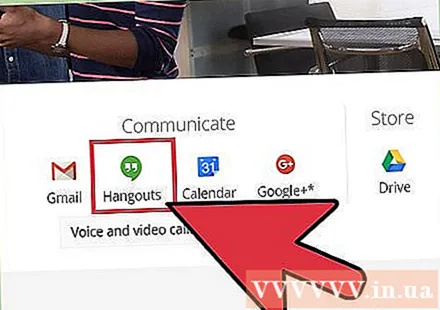
- ແອັບ These ເຫຼົ່ານີ້ຈະໃຊ້ບັນຊີ Google ດຽວກັນທີ່ທ່ານໄດ້ເຊື່ອມໂຍງກັບອຸປະກອນ Android ຂອງທ່ານ.
- ໃນ iPhone, ທ່ານ ຈຳ ເປັນຕ້ອງເຂົ້າສູ່ລະບົບດ້ວຍບັນຊີ Google ຟຣີ.ແອັບ Hang Hangouts Dialer ບໍ່ມີ ສຳ ລັບ iPhone. ການໂທທັງ ໝົດ ຈະຖືກເຮັດຜ່ານແອັບ Hang Hangouts.
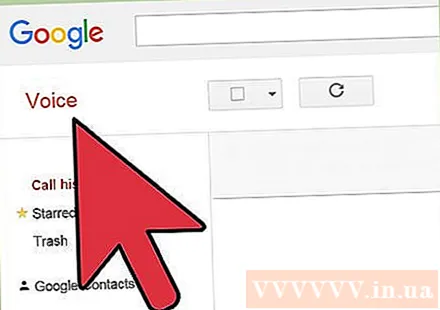
ລົງທະບຽນ ສຳ ລັບ ໝາຍ ເລກ Google Voice (ເປັນທາງເລືອກ). ເບີໂທລະສັບ Google Voice ຈະຊ່ວຍໃຫ້ທ່ານສະແດງໃຫ້ເຫັນເປັນ ID ຂອງຜູ້ໂທ. ຕົວເລືອກນີ້ແມ່ນທາງເລືອກ, ຖ້າທ່ານບໍ່ລົງທະບຽນ, ID ຂອງຜູ້ໂທຈະຖືກສະແດງເປັນ "ບໍ່ຮູ້". ທ່ານສາມາດສ້າງ ໝາຍ ເລກ Google Voice ໂດຍບໍ່ເສຍຄ່າໄດ້ທີ່. ໝາຍ ເລກນີ້ຈະມີສ່ວນກ່ຽວຂ້ອງກັບບັນຊີ Google ຂອງທ່ານໂດຍອັດຕະໂນມັດ.- ທ່ານຍັງສາມາດໃຊ້ເບີໂທລະສັບຂອງ SIM card ເປັນ ID ຂອງຜູ້ໂທຖ້າທ່ານບໍ່ມີລະຫັດ Google Voice. ຕົວເລກນີ້ຈະຖືກຢືນຢັນໂດຍຊິມກາດທີ່ທ່ານໃສ່.

ເຊື່ອມຕໍ່ກັບເຄືອຂ່າຍ Wi-Fi. ທ່ານສາມາດໃຊ້ແອັບ Hang Hangouts Dialer ເພື່ອໂທອອກໄດ້ຕາບໃດທີ່ອຸປະກອນຈະເຊື່ອມຕໍ່ກັບເຄືອຂ່າຍ (Wi-Fi ຫຼືຂໍ້ມູນໂທລະສັບມືຖື). ເພື່ອໃຫ້ແນ່ໃຈວ່າການໂທແມ່ນບໍ່ເສຍຄ່າ, ມັນເປັນຄວາມຄິດທີ່ດີທີ່ຈະເຊື່ອມຕໍ່ກັບ Wi-Fi ດັ່ງນັ້ນທ່ານຈຶ່ງບໍ່ຕ້ອງໃຊ້ແຜນຂໍ້ມູນໂທລະສັບມືຖື.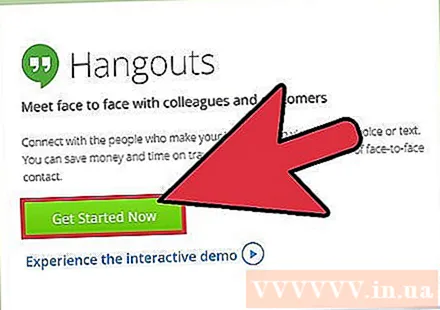
ເປີດ Hangouts Dialer. ແອັບພລິເຄຊັນຈະເປີດອິນເຕີເຟດຄ້າຍຄືກັບ ຄຳ ຮ້ອງໂທຫາໂທລະສັບປົກກະຕິ. ທ່ານບໍ່ສາມາດເລີ່ມການໂທ Hangouts ຈາກລາຍຊື່ຜູ້ຕິດຕໍ່ຂອງທ່ານ, ແຕ່ທ່ານຕ້ອງເຮັດມັນຢູ່ໃນແອັບ Hang Hangouts Dialer.- ຢູ່ໃນ iPhone ຂອງທ່ານ, ແຕະແຖບໂທລະສັບຢູ່ທາງລຸ່ມຂອງແອັບ Hang Hangouts ເພື່ອໂທອອກ.
ກົດເບີໂທເພື່ອໂທ. Hangouts Dialer ຈະຊ່ວຍໃຫ້ທ່ານໂທຫາເບີໂທລະສັບສ່ວນໃຫຍ່ໃນສະຫະລັດແລະການາດາໂດຍບໍ່ເສຍຄ່າ, ຕາບໃດທີ່ທ່ານຢູ່ໃນປະເທດທີ່ມີການໂທ Hangouts.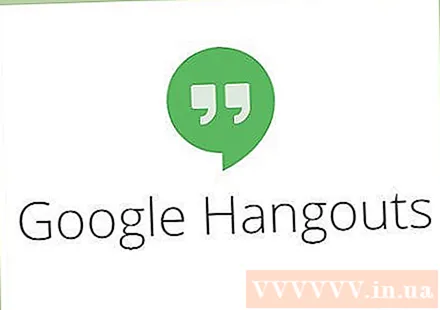
- ຖ້າທ່ານໂທອອກໄປຕ່າງປະເທດຫຼືແມ້ກະທັ້ງໂທຫາເບີທ້ອງຖິ່ນໃນຂະນະທີ່ຢູ່ປະເທດນັ້ນ, ໃຫ້ຕື່ມເຄື່ອງ ໝາຍ "+" ໃສ່ລະຫັດພື້ນທີ່ຂອງປະເທດທີ່ທ່ານ ກຳ ລັງໂທຢູ່ຕໍ່ ໜ້າ ເບີໂທລະສັບ.
- ຖ້າຄ່າໂທ, ລາຄາຈະຖືກສະແດງຢູ່ໃນບັນຊີ Google Voice ຂອງທ່ານແລະຈະຄິດຄ່າ ທຳ ນຽມເມື່ອທ່ານຍອມຮັບ. ທ່ານສາມາດເຕີມເງິນບັນຊີ Google Voice ຂອງທ່ານດຽວນີ້. ທ່ານຍັງສາມາດໃຊ້ເວບໄຊທ໌ນີ້ເພື່ອກວດສອບອັດຕາການໂທໃນປະເທດຕ່າງໆ.
ໃຫ້ ໝາຍ ເລກ Google Voice ຂອງທ່ານເພື່ອໃຫ້ທ່ານສາມາດໄດ້ຮັບການໂທໂດຍບໍ່ເສຍຄ່າ. ຖ້າທ່ານມີ ໝາຍ ເລກ Google Voice ທີ່ກ່ຽວຂ້ອງກັບບັນຊີຂອງທ່ານແລະ Hangouts Dialer, ທ່ານສາມາດຮັບສາຍຢູ່ເບີໂທລະສັບນີ້. ພຽງແຕ່ເຊື່ອມຕໍ່ກັບ Wi-Fi ໄດ້ທຸກເວລາ, ທຸກບ່ອນ, ທ່ານຈະສາມາດຟັງການໂທໂດຍບໍ່ເສຍຄ່າໂດຍບໍ່ມີຜົນກະທົບຕໍ່ໄລຍະເວລາຂອງການໂທທີ່ມີຢູ່ໃນຊຸດ. ໂຄສະນາ
ສ່ວນທີ 2 ຂອງ 4: ການສົ່ງຂໍ້ຄວາມຟຣີ
ຂໍໃຫ້ເພື່ອນຂອງທ່ານໃຊ້ໂປແກຼມສົ່ງຂໍ້ຄວາມ. ມີໂປແກຼມສົນທະນາຟຣີຫລາຍມາຍທີ່ທ່ານສາມາດໃຊ້ເພື່ອສົ່ງຂໍ້ຄວາມໃຫ້ເພື່ອນຂອງທ່ານແທນທີ່ຈະສົ່ງ SMS. ວິທີທີ່ດີທີ່ສຸດທີ່ຈະໃຊ້ປະໂຫຍດຈາກໂປແກຼມເຫຼົ່ານີ້ແມ່ນເຊີນຊວນ ໝູ່ ເພື່ອນທຸກຄົນຂອງທ່ານມາໃຊ້ບໍລິການ. ຈາກນັ້ນທ່ານຈະສາມາດສົ່ງຂໍ້ຄວາມຜ່ານ Wi-Fi ຫລືຂໍ້ມູນມືຖືໄດ້ງ່າຍໂດຍບໍ່ຕ້ອງເສຍເງິນ SMS. ບໍລິການສົ່ງຂໍ້ຄວາມຟຣີລວມມີ:
- ເຟສບຸກ Messenger
- Zalo
- Skype
- hangouts
- Viber
ໃຊ້ໂປແກຼມສົ່ງຂໍ້ຄວາມເມື່ອເຊື່ອມຕໍ່ກັບເຄືອຂ່າຍ. ຕາບໃດທີ່ອຸປະກອນໄດ້ເຊື່ອມຕໍ່ກັບ Wi-Fi, ທຸກໆຂໍ້ຄວາມທີ່ສົ່ງແລະຮັບແມ່ນບໍ່ເສຍຄ່າ. ຖ້າບໍ່ມີ Wi-Fi, ແອັບພລິເຄຊັນສົນທະນາໃຊ້ແຜນຂໍ້ມູນໂທລະສັບມືຖືເພື່ອສົ່ງແລະຮັບຂໍ້ຄວາມ. ເຫຼົ່ານີ້ແອັບ chat ສົນທະນາຟຣີບໍ່ເຄີຍຄິດຄ່າ ທຳ ນຽມ ສຳ ລັບການສົ່ງຂໍ້ຄວາມ.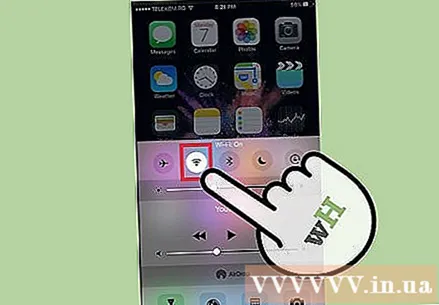
ລົງທະບຽນ ສຳ ລັບ Google Voice ເພື່ອສົ່ງຂໍ້ຄວາມຟຣີ. ທ່ານສາມາດໃຊ້ເບີໂທລະສັບ Google Voice ຂອງທ່ານແລະແອັບ Google Voice ເພື່ອສົ່ງຂໍ້ຄວາມຟຣີໄປຫາເບີໂທລະສັບມືຖືໃດໆ. ຂໍ້ຄວາມຕອບຈະຖືກສົ່ງໄປຫາໂທລະສັບແລະອີເມວຂອງທ່ານ. ລົງທະບຽນ ສຳ ລັບ Google Voice ແລະຮັບເອົາເບີໂທໂດຍບໍ່ເສຍຄ່າດຽວນີ້.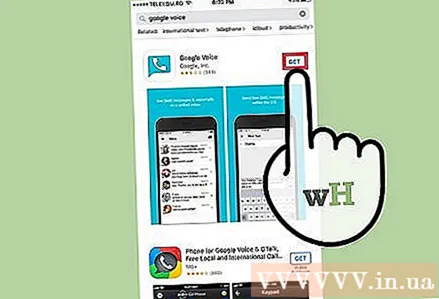
- ເມື່ອ ນຳ ໃຊ້ Google Voice, ຂໍ້ຄວາມ SMS ຈະຖືກສົ່ງແລະຮັບຜ່ານແຜນຂໍ້ມູນໂທລະສັບມືຖືຖ້າບໍ່ມີການເຊື່ອມຕໍ່ Wi-Fi.
- ຖ້າທ່ານໄດ້ຕິດຕັ້ງ Hangouts, ທ່ານສາມາດໃຊ້ມັນເພື່ອສົ່ງແລະຮັບຂໍ້ຄວາມຂອງ Google Voice ໂດຍບໍ່ເສຍຄ່າແທນທີ່ຈະເປັນແອັບ Google Google Voice.
ສົ່ງຂໍ້ຄວາມໂດຍໃຊ້ບໍລິການ online. ຖ້າທ່ານພຽງແຕ່ຕ້ອງການສົ່ງຂໍ້ຄວາມດ່ວນສອງສາມຄັ້ງ, ເຂົ້າໄປທີ່ເວັບໄຊທ໌ສົ່ງຂໍ້ຄວາມທີ່ຄ້າຍຄືຫຼື. ສະຖານທີ່ເຫຼົ່ານີ້ຊ່ວຍໃຫ້ຜູ້ໃຊ້ສາມາດສົ່ງຂໍ້ຄວາມເບີໂທລະສັບໄດ້ໂດຍບໍ່ເສຍຄ່າ. ທ່ານບໍ່ສາມາດຮັບຂໍ້ຄວາມຢູ່ໃນເວັບໄຊທ໌້, ແຕ່ວ່າບໍລິການນີ້ສາມາດເປັນປະໂຫຍດເມື່ອຕ້ອງການ. ໂຄສະນາ
ສ່ວນທີ 3 ຂອງ 4: ຟັງເພັງໂດຍບໍ່ເສຍຄ່າ
ເຊື່ອມຕໍ່ກັບເຄືອຂ່າຍ Wi-Fi. ການສະຕີມເພງສາມາດໃຊ້ເວລາໃນພື້ນທີ່ຂ້ອນຂ້າງ, ແລະທ່ານສາມາດລື່ນແຜນການຂໍ້ມູນປະ ຈຳ ເດືອນຂອງທ່ານຢ່າງໄວວາຖ້າທ່ານຟັງດົນຕີເປັນປະ ຈຳ ເມື່ອບໍ່ມີ Wi-Fi. ພະຍາຍາມ ຈຳ ກັດການຟັງເພງຂອງທ່ານເມື່ອບໍ່ມີ Wi-Fi ເພື່ອຫລີກລ້ຽງການ ນຳ ໃຊ້ຂໍ້ມູນຫຼາຍເກີນໄປ.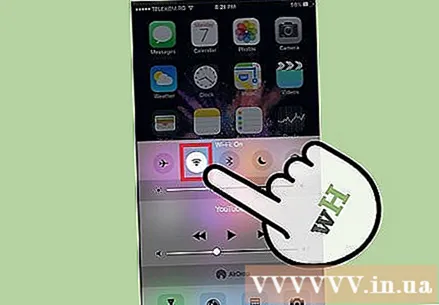
ດາວໂຫລດແອັບ radio ວິທະຍຸໂດຍບໍ່ເສຍຄ່າ. ມີຫລາຍໂປແກມທີ່ແຕກຕ່າງກັນທີ່ຊ່ວຍໃຫ້ພວກເຮົາຟັງເພັງອອນລາຍໂດຍບໍ່ຕ້ອງເສຍເງິນ. ບາງທີແອັບ the ຈະລົງໂຄສະນາຫຼັງຈາກທຸກໆເພງ, ເວັ້ນເສຍແຕ່ວ່າທ່ານຊື້ການສະ ໝັກ ເປັນລາຍເດືອນ. ກະແສແອັບທີ່ສະ ໜັບ ສະ ໜູນ ບັນຊີທີ່ບໍ່ເສຍຄ່າລວມມີ:
- ເພງ Zing mp3
- ເພງຂອງຂ້ອຍ
- Google Play Music
- SoundCloud
- Xone FM
- ວິທະຍຸກະຈາຍສຽງຫວຽດນາມ Online - VOV FM
ຟັງເພັງໃນ YouTube. YouTube ມີຫ້ອງສະຫມຸດດົນຕີຫຼາຍໂຕນແລະທ່ານສາມາດຊອກຫາເພງຫຼືວິດີໂອທີ່ທ່ານມັກ. ຜູ້ໃຊ້ຫຼາຍຄົນໄດ້ສ້າງລາຍການຫລິ້ນກັບນັກສິລະປິນທີ່ມີຫົວຂໍ້ດຽວກັນ. ນອກນັ້ນທ່ານຍັງສາມາດສ້າງ playlist ຂອງທ່ານເອງເພື່ອຟັງເພງທຸກຄັ້ງທີ່ທ່ານມັກ.
ສຳ ເນົາເພງຈາກຄອມພິວເຕີ້. ຖ້າຄອມພິວເຕີເກັບມ້ຽນດົນຕີຫຼາຍ, ທ່ານສາມາດເອົາມັນໄປໄວ້ໃນໂທລະສັບເພື່ອຮັບຟັງໄດ້ທຸກເວລາໂດຍບໍ່ຕ້ອງໃຊ້ຂໍ້ມູນມືຖື. ໂທລະສັບສະຫຼາດສ່ວນໃຫຍ່ໃນທຸກວັນນີ້ມີພື້ນທີ່ຫວ່າງຢ່າງ ໜ້ອຍ ສອງສາມ GB ສຳ ລັບເກັບມ້ຽນເອກະສານເພງ.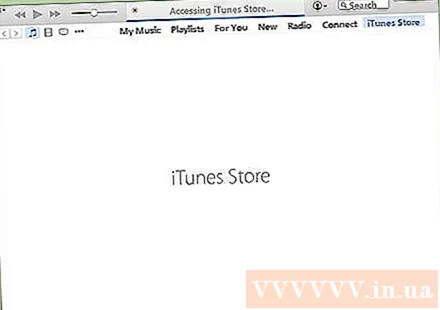
- ໃນ Android: ເຊື່ອມຕໍ່ໂທລະສັບຂອງທ່ານກັບຄອມພິວເຕີ້. ອຸປະກອນ Android ຈະສະແດງເປັນ drive ທີ່ຖອດອອກໄດ້. ຄັດລອກເພັງໄວ້ໃນ Music Music ໃນໂທລະສັບຂອງທ່ານ. ທ່ານສາມາດເບິ່ງ ຄຳ ແນະ ນຳ ເພີ່ມເຕີມກ່ຽວກັບວິທີການຄັດລອກເພງເຂົ້າໃນອຸປະກອນ Android ຂອງທ່ານ.
- ໃນ iPhone: ເຊື່ອມຕໍ່ iPhone ຂອງທ່ານໃສ່ຄອມພິວເຕີຂອງທ່ານແລະເປີດ iTunes. ເລືອກ iPhone, ເປີດແຖບ Music, ຈາກນັ້ນເລືອກເພງ iTunes ເພື່ອຊິ້ງຂໍ້ມູນກັບ iPhone ຂອງທ່ານ. ທ່ານສາມາດເບິ່ງ ຄຳ ແນະ ນຳ ເພີ່ມເຕີມຜ່ານທາງອິນເຕີເນັດກ່ຽວກັບວິທີການໂອນເພັງແລະວິດີໂອໃສ່ iPhone.
ພາກທີ 4 ຂອງ 4: ເລືອກແຜນການຂໍ້ມູນທີ່ບໍ່ມີຂອບເຂດທີ່ດີທີ່ສຸດ
ຕັດສິນໃຈວ່າທ່ານຕ້ອງການແຜນການຂໍ້ມູນ "ບໍ່ ຈຳ ກັດ" ແທ້ໆ. ທ່ານອາດຈະບໍ່ໃຊ້ຂໍ້ມູນມືຖືຫຼາຍປານນັ້ນ, ໂດຍສະເພາະຖ້າອຸປະກອນເຊື່ອມຕໍ່ກັບ Wi-Fi ເລື້ອຍໆ. ທ່ານຈະປະຫຍັດເງິນໄດ້ຫລາຍຖ້າທ່ານປ່ຽນເປັນແຜນການຂໍ້ມູນທີ່ ຈຳ ກັດພຽງພໍເພື່ອຕອບສະ ໜອງ ຄວາມຕ້ອງການການ ນຳ ໃຊ້ໂດຍສະເລ່ຍ.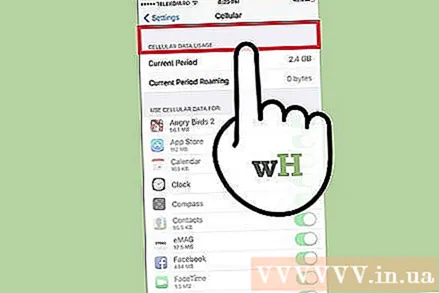
- ທ່ານສາມາດຕິດຕາມຂໍ້ມູນການ ນຳ ໃຊ້ຂອງທ່ານ ສຳ ລັບເດືອນເພື່ອເບິ່ງວ່າຄ່າເສລີ່ຍແມ່ນຫຍັງ. ໃນ Android, ເປີດສ່ວນ "ການ ນຳ ໃຊ້ຂໍ້ມູນ" ໃນແອັບຕັ້ງຄ່າ. ກັບ iOS, ທ່ານສາມາດເບິ່ງການ ນຳ ໃຊ້ຂໍ້ມູນມືຖືຂອງທ່ານໃນສ່ວນ "Cellular" ຂອງແອັບ Settings ຕັ້ງຄ່າ.
ໃຊ້ເວບໄຊທ໌ເພື່ອປຽບທຽບແຜນການຂໍ້ມູນທີ່ມີຢູ່. ມີຫລາຍໆເວບໄຊທ໌ທີ່ລວບລວມແຜນການຂໍ້ມູນມືຖືທັງ ໝົດ ເພື່ອປຽບທຽບໄດ້ງ່າຍ. ນີ້ແມ່ນມີປະໂຫຍດຫຼາຍໃນການຕັດສິນໃຈວ່າຊຸດໃດ ເໝາະ ສົມທີ່ສຸດ ສຳ ລັບທ່ານ. ເວັບໄຊທ໌ປຽບທຽບຊຸດຂໍ້ມູນທີ່ນິຍົມປະກອບມີ:
- tongdaivienthong.vn
- websosanh.vn
- tinhte.vn
ອ່ານຂໍ້ມູນກ່ຽວກັບຊຸດທີ່ບໍ່ ຈຳ ກັດ. ແຜນການຂໍ້ມູນທີ່ບໍ່ ຈຳ ກັດມັກຈະມາພ້ອມກັບບັນທຶກ, ສ່ວນຫຼາຍແມ່ນກ່ຽວກັບຂໍ້ ຈຳ ກັດຄວາມໄວ. ບາງແຜນການທີ່ບໍ່ ຈຳ ກັດຈະ ດຳ ເນີນການຫຼາຍກ່ວາ GB, ໃນຂະນະທີ່ແຜນອື່ນຈະເພີ່ມຄວາມໄວພາຍຫຼັງທີ່ທ່ານໃຊ້ຄວາມສາມາດໃນການເກັບຂໍ້ມູນທີ່ແນ່ນອນ. ແພັກເກດຂໍ້ມູນເຫຼົ່ານີ້ຖືວ່າບໍ່ຄຸ້ມຄ່າຖ້າມັນໃຊ້ເວລາເຖິງ 1 ນາທີ ສຳ ລັບທ່ານທີ່ຈະໂຫລດເວບໄຊທ໌ຕ່າງໆ. ກວດເບິ່ງລາຍລະອຽດຂອງແຜນການ "ບໍ່ ຈຳ ກັດ" ສອງຄັ້ງເພື່ອເບິ່ງວ່າມີບັນຫາຫຍັງທີ່ທ່ານຄວນພິຈາລະນາ.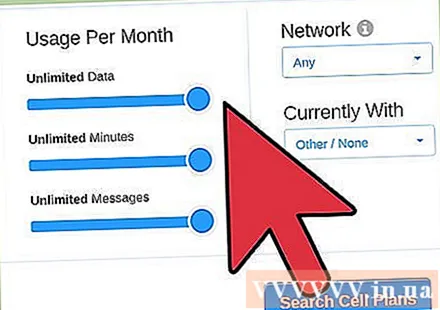
ໃຫ້ແນ່ໃຈວ່າທ່ານເລືອກແຜນຂໍ້ມູນມືຖືທີ່ມີການຄຸ້ມຄອງທີ່ດີ. ທ່ານຄວນເລືອກຜູ້ໃຫ້ບໍລິການທີ່ມີຄວາມຫນາແຫນ້ນສູງໃນພື້ນທີ່. ແຜນການທີ່ບໍ່ ຈຳ ກັດຈະເຮັດໃຫ້ທ່ານເສຍຄ່າ ທຳ ນຽມຖ້າທ່ານບໍ່ສາມາດຮັບສັນຍານໃນເວລາອອກໄປ. ໂຄສະນາ